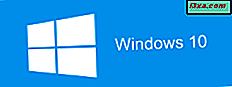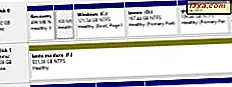Gdy komputer jest w trybie online, system Windows automatycznie sprawdza ważne aktualizacje i instaluje je przy użyciu usługi Windows Update, w zależności od sposobu jej skonfigurowania. Jak zawsze w systemach operacyjnych Windows, witryna Windows Update ma domyślny zestaw ustawień dotyczących sposobu działania i można je dostosować. W tym przewodniku pokażemy, jak znaleźć wszystkie dostępne ustawienia usługi Windows Update i jak je dostosować, aby działały tak, jak chcesz.
Gdzie znaleźć ustawienia dla Windows Update
Najpierw otwórz okno Windows Update . Jeśli nie wiesz, gdzie ją znaleźć, przeczytaj nasz przewodnik Sprawdź aktualizacje systemu Windows, dowiedz się, co robią i zablokuj tych, których nie potrzebujesz. Następnie kliknij lub dotknij opcji Zmień ustawienia w lewym okienku.

Zostanie wyświetlona lista wszystkich dostępnych ustawień usługi Windows Update . W systemie Windows 8.1 ustawienia są podzielone na trzy kategorie: Ważne aktualizacje, Zalecane aktualizacje i Microsoft Update .

W Windows 7 rzeczy są trochę inne. Istnieją dwie dodatkowe sekcje: "Kto może instalować aktualizacje" i "Powiadomienia o oprogramowaniu" .

Jak skonfigurować ustawienia aktualizacji systemu Windows
Najpierw jest sekcja Ważne aktualizacje, która pozwala wybrać spośród kilku alternatyw, w jaki sposób komputer otrzymuje ważne aktualizacje. Po pierwsze, "Instaluj aktualizacje automatycznie" . Jeśli wybierzesz tę opcję, system Windows automatycznie pobierze i zainstaluje aktualizacje, gdy komputer jest podłączony do Internetu.
Inne opcje to: "Pobierz aktualizacje, ale pozwól mi wybrać, czy je zainstalować", "Sprawdź dostępność aktualizacji, ale pozwól mi wybrać, czy pobrać i zainstalować" i "Nigdy nie sprawdzaj aktualizacji" . Zarówno Microsoft, jak i nasz zespół zalecają skorzystanie z pierwszej opcji, dzięki czemu będziesz zawsze na bieżąco z najnowszymi poprawkami.

Jeśli wybrałeś opcję "Zainstaluj aktualizacje automatycznie", będziesz mieć również opcję ustawienia, kiedy te aktualizacje zostaną zainstalowane. Aby to zrobić, kliknij lub naciśnij "Aktualizacje zostaną automatycznie zainstalowane podczas okna konserwacji" .

Teraz otworzy się okno Automatycznej konserwacji . System Windows 8.1 automatycznie uruchamia zaplanowaną konserwację w codziennym harmonogramie, gdy nie używasz komputera. Te zadania obejmują aktualizacje oprogramowania, skanowanie zabezpieczeń i diagnostykę systemu. Najlepszą opcją jest wybór godziny, w której nie używasz komputera, ale komputer jest włączony. Jeśli chcesz, możesz zaznaczyć pole wyboru "Zezwalaj na zaplanowaną konserwację, aby obudzić komputer w zaplanowanym czasie", aby komputer wykonywał codzienne czynności, nawet jeśli komputer jest w trybie uśpienia . Po ustawieniu wszystkiego kliknij lub naciśnij OK .

Wersja tej funkcji w systemie Windows 7 jest dość podobna, z wyjątkiem tego, że możesz ustawić, kiedy chcesz zainstalować aktualizacje bez otwierania okna Automatycznej konserwacji . Zaleca się, aby instalacja była wykonywana codziennie, gdy nie używasz komputera, ale komputer jest włączony.

W sekcji Zalecane aktualizacje można wybrać, czy aktualizacje mają być instalowane razem z najważniejszymi. Aby uzyskać więcej informacji na temat różnicy między zalecanymi i ważnymi aktualizacjami, zapoznaj się z tym podręcznikiem: Sprawdź aktualizacje systemu Windows, dowiedz się, co robią i zablokuj te, których nie potrzebujesz.
Sekcja o nazwie Microsoft Update jest dostępna tylko, jeśli masz zainstalowane inne oprogramowanie Microsoft, takie jak Microsoft Office, Windows Essentials, Silverlight i tak dalej. Jeśli pole wyboru z tej sekcji jest włączone, witryna Windows Update automatycznie sprawdzi dostępność aktualizacji dla używanych aplikacji Microsoft. Dotyczy to również systemu Windows 7.

Następnie skoncentrujemy się na dwóch dodatkowych funkcjach charakterystycznych dla systemu Windows 7. Najpierw pojawi się pytanie "Kto może instalować aktualizacje" . Jeśli pole nie jest zaznaczone, aktualizacje można zainstalować tylko po zalogowaniu się na konto administratora. Jeśli zaznaczysz pole "Zezwalaj wszystkim użytkownikom na instalowanie aktualizacji na tym komputerze", zezwolisz innym użytkownikom na komputerze na instalowanie aktualizacji, nawet jeśli nie są nimi administratorzy. Zalecane jest zaznaczenie tego pola i włączenie tego ustawienia.

W sekcji Powiadomienia o oprogramowaniu można ustawić, czy usługa Windows Update będzie powiadamiać użytkownika o dostępności nowego oprogramowania od firmy Microsoft. Skonfiguruj to ustawienie według własnego uznania.

Po zakończeniu konfigurowania wszystkiego, nie zapomnij kliknąć lub nacisnąć OK, aby zapisać wszystkie wprowadzone zmiany.

Wniosek
Jak widać, konfigurowanie ustawień dla usługi Windows Update jest stosunkowo proste i można to zrobić w ciągu zaledwie kilku minut. Jeśli napotkasz jakiekolwiek problemy podczas tej procedury lub masz dodatkowe pytania, nie wahaj się napisać do nas za pomocą poniższego formularza.